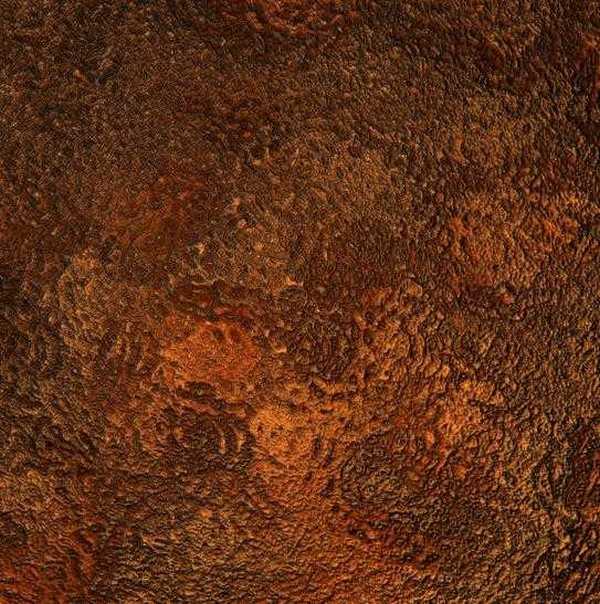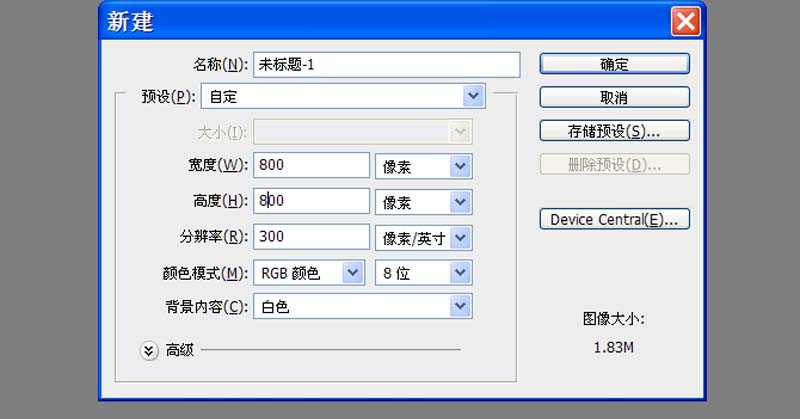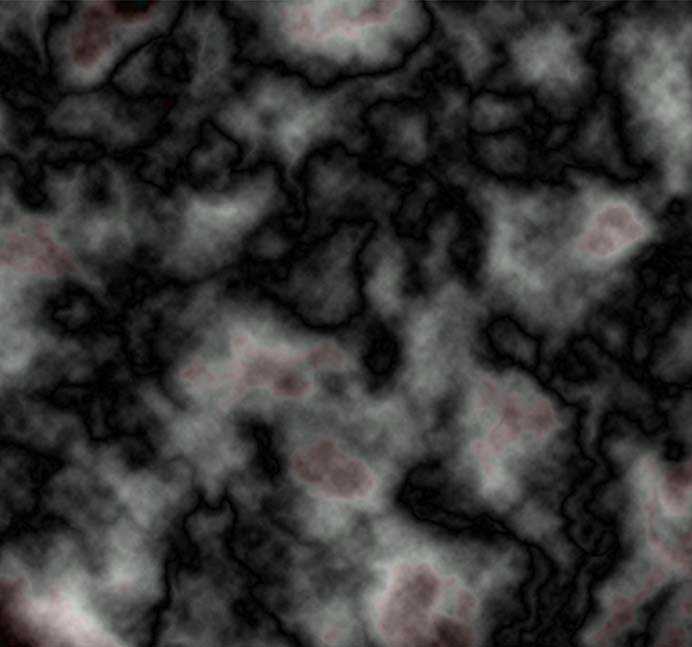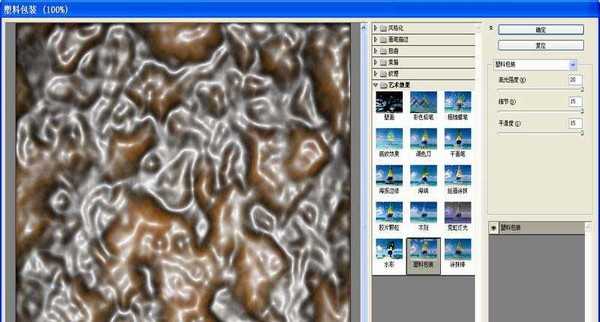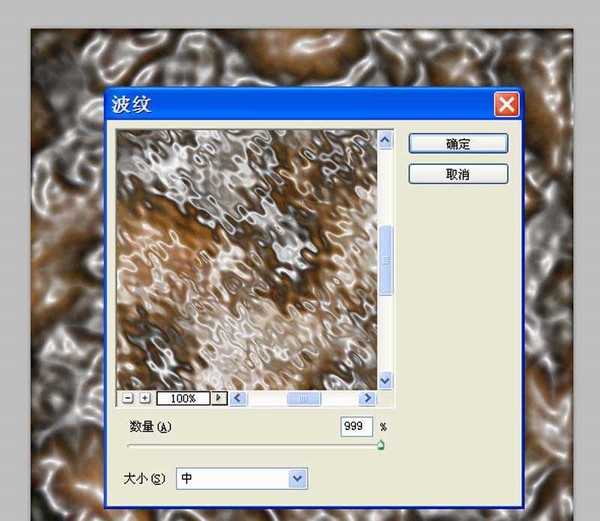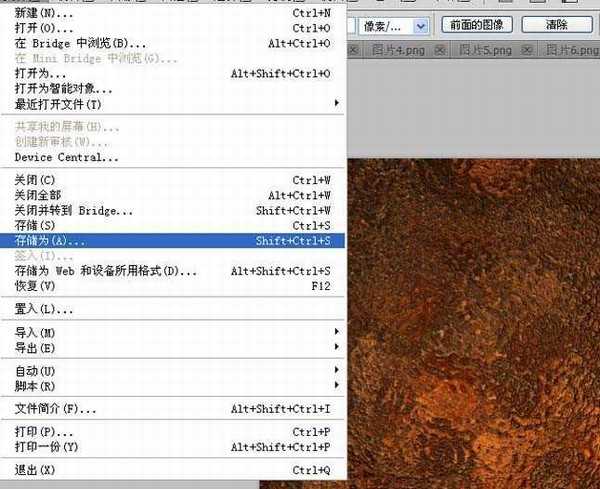利用ps制作锈迹斑斑的效果,主要利用了滤镜效果,现在就把制作的过程步骤和截图分享给大家,希望对你有所启发和帮助。
- 软件名称:
- Adobe Photoshop 8.0 中文完整绿色版
- 软件大小:
- 150.1MB
- 更新时间:
- 2015-11-04立即下载
1、首先启动Photoshopcs5,执行文件-新建命令,新建一个大小为800*800,分辨率为300,背景色为白色的文档。
2、执行alt+delete组合键填充前景色黑色,执行滤镜-渲染-云彩命令,按ctrl+f组合键进行调整云彩效果。
3、执行滤镜-渲染-分层云彩命令,接着执行ctrl+f组合键,连续执行3次进行调整效果。
4、执行滤镜-渲染-光照效果命令,在弹出的对话框中设置光源类型为全光源,强度颜色设置为橙色,放大光源,点击确定按钮。
5、执行滤镜-艺术效果-塑料包装命令,在弹出的对话框中设置高光强度为20,细节15,平滑度15,点击确定按钮。
6、执行滤镜-扭曲-波纹命令,在弹出的对话框中设置数量为999,大小为中,点击确定按钮。
7、执行滤镜-扭曲-玻璃命令,在弹出的对话框中设置扭曲度20,平滑度7,纹理为磨砂,缩放为80%,点击确定按钮。
8、执行滤镜-渲染-光照效果命令,在弹出的对话框中设置光源类型为全光源,修改颜色,纹理通道设置为红,点击确定按钮。
9、执行图像-调整-色相饱和度命令,在弹出的对话框中设置色相为-4,其他参数不变,点击确定按钮。
10、这样锈迹斑斑的效果就制作完成了,执行文件-存储为命令,在弹出的对话框中输入名称,保存在一个合适的位置即可。
相关推荐:
ps怎么给图片制作木刻画效果?
ps怎么制作融化玻璃效果的图片?
PS怎么把彩色图片变为一半黑白效果?
ps,图片
免责声明:本站文章均来自网站采集或用户投稿,网站不提供任何软件下载或自行开发的软件! 如有用户或公司发现本站内容信息存在侵权行为,请邮件告知! 858582#qq.com
稳了!魔兽国服回归的3条重磅消息!官宣时间再确认!
昨天有一位朋友在大神群里分享,自己亚服账号被封号之后居然弹出了国服的封号信息对话框。
这里面让他访问的是一个国服的战网网址,com.cn和后面的zh都非常明白地表明这就是国服战网。
而他在复制这个网址并且进行登录之后,确实是网易的网址,也就是我们熟悉的停服之后国服发布的暴雪游戏产品运营到期开放退款的说明。这是一件比较奇怪的事情,因为以前都没有出现这样的情况,现在突然提示跳转到国服战网的网址,是不是说明了简体中文客户端已经开始进行更新了呢?
更新日志
- 群星《2022年度抖音新歌》黑胶碟2CD[WAV+CUE][1.6G]
- 方伊琪.2008-不一样的方伊琪【风行】【WAV+CUE】
- 谭咏麟.2023-爱情陷阱(MQA-UHQCD限量版)【环球】【WAV+CUE】
- 群星.2012-尝味·人生-百味华语作品集2CD【环球】【WAV+CUE】
- 童丽《绝对收藏·贰》头版限量编号24K金碟[低速原抓WAV+CUE][1.1G]
- 阿梨粤《难得有情人》头版限量编号HQⅡ [WAV+CUE][1.1G]
- 王闻&曼丽《一起走过的日子》头版限量编号24K金碟[低速原抓WAV+CUE][1.2G]
- 群星《天苍·野茫》绝对的穿透力[DTS-WAV]
- 群星1977-佳艺电视节目主题曲精选(2001复刻版)[文志][WAV+CUE]
- 黄乙玲1999-无字的情批[台湾首版][WAV+CUE]
- 何超仪.1996-何家淑女(EP)【华星】【WAV+CUE】
- 娃娃.1995-随风【滚石】【WAV+CUE】
- 林俊吉.2007-林俊吉【美华影音】【WAV+CUE】
- 梁静茹《勇气》滚石首版[WAV+CUE][1.1G]
- 刘若英《听说》[WAV+CUE][1.1G]